Cara Menggunakan 'Palsu Riwayat Saya' di Opera GX
Bermacam Macam / / August 22, 2023
Pernahkah Anda takut seseorang mengakses perangkat Anda dan memeriksa riwayat penelusuran Anda? Ketika menghapus riwayat browser terkadang merupakan ukuran yang baik, ini juga akan memengaruhi pengalaman penelusuran Anda dan pengaturan yang dibuat sesuai kebutuhan Anda. Bagaimana jika ada opsi untuk memalsukan riwayat pencarian Anda? Ya! Dengan fitur baru bernama 'Fake My History' di Opera GX, hal itu kini bisa dilakukan.

Opera GX telah membangun ruangnya di antara para penggunanya VPN bawaan dan fitur penyesuaian. Fitur terbaru yang ditambahkan ke browser adalah kemampuan untuk membuat riwayat penelusuran palsu jika Anda tidak aktif selama jangka waktu tertentu. Ini adalah fitur yang menyenangkan untuk dimiliki.
Untuk saat ini, fitur ini hanya tersedia untuk pengguna PC. Opera belum mengonfirmasi apakah fitur tersebut akan diluncurkan untuk pengguna ponsel pintar. Berikut cara menggunakannya.
Cara Mengaktifkan Riwayat Palsu di Opera GX
Opera memperkenalkan opsi untuk memalsukan riwayat pencarian Anda jika ada kemungkinan seseorang mengakses perangkat Anda dan melihatnya. Untuk menghindari rasa malu, Anda dapat dengan mudah mengaktifkan 'Fake My History' di Opera GX.
Inilah yang perlu Anda lakukan:
Langkah 1: Buka Opera GX dan klik ikon Opera di pojok kiri atas.
Langkah 2: Pilih History, diikuti oleh History lagi.
Tip: Anda juga dapat menggunakan tombol pintas Ctrl + H untuk mengakses halaman secara langsung.

Langkah 3: Di sini, pilih 'Tebus jiwaku.'

Langkah 4: Pilih Aktifkan untuk mengonfirmasi.
Tip: Anda juga dapat memilih 'Berpura-pura saya sudah mati' untuk mengaktifkan fitur tersebut secara instan. Namun, jika Anda memilih ini, Anda tidak dapat menonaktifkan fitur ini.

Jika Anda memilih 'Berpura-pura saya sudah mati', pilih Neraka ya! untuk mengkonfirmasi. Fitur ini akan langsung aktif, dan riwayat pencarian Anda akan diganti dengan riwayat dari Opera.
Cara Menonaktifkan 'Palsu Riwayat Saya' di Opera GX
Jika Anda tidak ingin Opera GX menonaktifkan riwayat pencarian Anda sepenuhnya dengan opsi 'Palsu riwayat saya', Anda cukup mematikannya.
Catatan: Jika Anda memilih 'Berpura-pura saya sudah mati' saat menyiapkan fitur, riwayat pencarian Anda akan berubah, dan Anda tidak dapat melakukan apa pun untuk mengembalikan tindakan tersebut.
Langkah 1: Klik ikon Opera di pojok kanan atas
Langkah 2: Pilih Riwayat lalu pilih Riwayat lagi.
Tip: Anda dapat menggunakan tombol pintas Ctrl + H untuk mengakses halaman secara langsung.

Langkah 3: Pilih 'Tebus jiwaku'

Langkah 4: Pilih Nonaktifkan.

Cara Melihat dan Menghapus Riwayat Pencarian di Opera GX
Jika Anda tidak tertarik membuat riwayat penelusuran palsu, Anda juga dapat menghapus riwayat penelusuran di Opera dan Opera GX. Kami telah menyebutkan langkah-langkah untuk setiap perangkat di bawah ini:
Di PC
Langkah 1: Buka Opera atau Opera GX di browser Anda dan klik ikon Opera di pojok kanan atas.
Langkah 2: Pilih Riwayat lalu pilih Riwayat lagi.
Tip: Anda juga dapat menggunakan kombinasi tombol 'Ctrl + H' untuk mengakses halaman.

Langkah 3: Untuk menghapus riwayat, Anda dapat menekan tanda X di sebelah riwayat yang ingin Anda hapus.
Alternatifnya, untuk menghapus riwayat secara massal, tekan ‘Hapus riwayat browser’ > Pilih jangka waktu dan riwayat penelusuran, lalu pilih Hapus data.
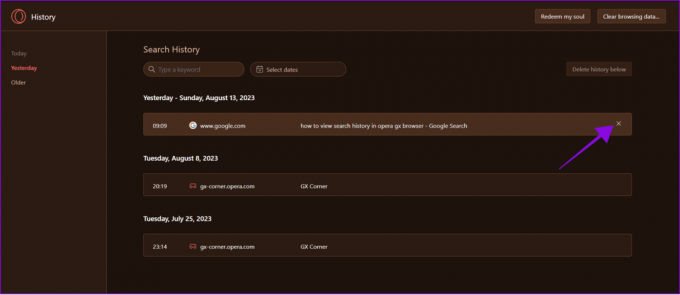
Di Ponsel Cerdas
Langkah 1: Buka Opera GX di ponsel cerdas Anda > ketuk logo Opera di pojok kanan bawah.
Langkah 2: Pilih Riwayat > ketuk dan tahan riwayat pencarian yang ingin Anda hapus.


Langkah 3: Ketuk X di sebelahnya.

Jika Anda ingin menghapus riwayat pencarian secara massal:
Langkah 1: Buka Opera, ketuk logo Opera dan pilih Riwayat.
Langkah 2: Pilih tiga titik di pojok kanan atas dan pilih Pengaturan.
Langkah 3: Gulir ke bawah dan pilih 'Hapus data penelusuran'.


Langkah 4: Pilih Riwayat penjelajahan dan opsi lain untuk dihapus.
Langkah 5: Pilih Hapus data.

FAQ tentang 'Palsu Riwayat Saya' di Opera GX
Saat ini, browser vanilla Opera tidak memiliki fitur 'Fake My History' untuk memutuskan tautan saudaranya. Karena kedua browser berbagi beberapa fitur, jika komunitas memintanya, Opera mungkin akan mendapatkan fitur tersebut di masa mendatang.
Opera adalah berdasarkan platform Chromium, dan seperti browser berbasis Chromium lainnya, Opera dan Opera GX dapat dipercaya. Selain itu, tidak ada bukti bahwa Opera menyalahgunakan data pengguna secara ilegal.
Opera, secara default, menyimpan data penjelajahan tertentu seperti browser lainnya. Namun, Anda dapat menghapus riwayat pencarian jika Anda tidak ingin menyimpan data Anda.
Ya. Jika Anda menggunakan VPN bawaan Opera, itu akan memalsukan data lokasi dan alamat IP Anda. Dengan demikian, mencegah data Anda dari pengintai potensial.
Jaga Keamanan Data Anda
Meskipun diperkenalkan sebagai lelucon, 'Fake My History' di Opera GX adalah fitur luar biasa untuk melindungi data Anda dari calon pengintai. Apakah menurut Anda fitur ini berguna? Beri tahu kami pendapat Anda di komentar di bawah.
Terakhir diperbarui pada 21 Agustus 2023
Artikel di atas mungkin berisi tautan afiliasi yang membantu mendukung Teknologi Pemandu. Namun, itu tidak mempengaruhi integritas editorial kami. Konten tetap berisi dan otentik.

Ditulis oleh
Anoop adalah penulis konten dengan pengalaman 3+ tahun. Di GT, ia meliput Android, Windows, dan juga tentang ekosistem Apple. Karya-karyanya telah ditampilkan di banyak publikasi termasuk iGeeksBlog, TechPP, dan 91 ponsel. Saat dia tidak sedang menulis, dia dapat dilihat di Twitter, tempat dia berbagi informasi terkini tentang teknologi, sains, dan banyak lagi.



